از طریق منوی جستجو مطلب مورد نظر خود در وبلاگ را به سرعت پیدا کنید
روش نصب ویرایشگر متن Atom در CentOS 7
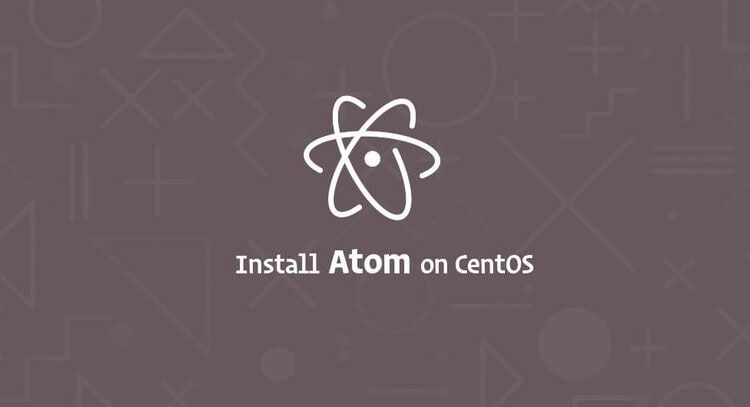
سرفصلهای مطلب
اتم
یک ویرایشگر کد بین پلتفرمی منبع باز است که توسط GitHub توسعه یافته است. دارای یک مدیر بسته داخلی، کنترل Git تعبیه شده، تکمیل خودکار هوشمند، برجسته سازی نحو و چندین پنجره است.
Under the hood Atom یک برنامه دسکتاپ است که بر روی Electron با استفاده از HTML، JavaScript، CSS و Node.js ساخته شده است.
در این آموزش، ویرایشگر متن Atom را بر روی آن نصب می کنیم CentOS از مخازن رسمی آنها
پیش نیازها
کاربری که وارد آن شده اید باید از امتیازات sudo برخوردار باشد تا بتواند بسته ها را نصب کند.
نصب Atom در CentOS
برای نصب Atom در مراحل زیر را دنبال کنید CentOS 7:
-
با وارد کردن کلید GPG مخزن Atom شروع کنید:
sudo rpm --import https://packagecloud.io/AtomEditor/atom/gpgkey -
فایل مخزن زیر را برای فعال کردن مخزن Atom ایجاد کنید:
sudo nano /etc/yum.repos.d/atom.repoمحتوای زیر را در فایل قرار دهید:
/etc/yum.repos.d/vscode.repo[Atom] name=Atom Editor baseurl=https://packagecloud.io/AtomEditor/atom/el/7/$basearch enabled=1 gpgcheck=0 repo_gpgcheck=1 gpgkey=https://packagecloud.io/AtomEditor/atom/gpgkeyذخیره کنید و فایل را ببندید.
-
پس از فعال شدن مخزن، آخرین نسخه Atom را نصب کنید:
sudo yum install atomYum از شما می خواهد که کلید GPG مخزن را وارد کنید. تایپ کنید
yو ضربه بزنیدEnter.
شروع اتم
اکنون که Atom بر روی شما نصب شده است CentOS سیستم شما می توانید آن را از طریق خط فرمان با تایپ کردن راه اندازی کنید code یا با کلیک بر روی آیکون Atom (Applications -> Programming -> Atom).

هنگامی که ویرایشگر Atom را برای اولین بار راه اندازی می کنید، پنجره ای مانند زیر ظاهر می شود:

اکنون می توانید شروع به نصب تم ها و برنامه های افزودنی و پیکربندی Atom بر اساس ترجیحات خود کنید.
ارتقا اتم
برای ارتقاء نصب Atom خود هنگام انتشار نسخههای جدید، میتوانید از رویه ارتقای نرمال مدیر بسته yum استفاده کنید:
sudo yum updateنتیجه
شما با موفقیت Atom را بر روی خود نصب کرده اید CentOS 7 دستگاه. برای کسب اطلاعات بیشتر در مورد روش استفاده از Atom، از مبتدی تا تکنیک های پیشرفته، از رسمی آنها دیدن کنید مستندات
page.
اگر سوالی دارید، لطفا در زیر نظر دهید.
لطفا در صورت وجود مشکل در متن یا مفهوم نبودن توضیحات، از طریق دکمه گزارش نوشتار یا درج نظر روی این مطلب ما را از جزییات مشکل مشاهده شده مطلع کنید تا به آن رسیدگی کنیم
زمان انتشار: 1402-12-27 22:01:03



